Cara Mengimbangi Suara Audio Kiri / Kanan di Windows 11, 10
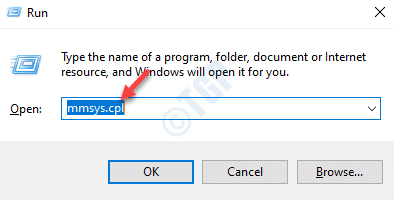
- 4540
- 902
- Daryl Wilderman
Untuk fungsi lancar PC, semua ciri dan perkhidmatan sistem harus berfungsi dengan baik. Dari kualiti gambar atau video, ke navigasi atau sistem bunyi. Apa -apa sahaja yang tidak kena dengan mana -mana ini dan anda mula menghadapi masalah dengan grafik, video, bunyi, dll. Sama ada anda pengguna biasa atau tidak, anda memerlukan perkhidmatan bunyi untuk berfungsi dengan baik setiap hari.
Walau bagaimanapun, kadang -kadang, anda mungkin menghadapi masalah yang berbeza dengan perkhidmatan bunyi dan salah satunya adalah sama ada kiri atau bunyi yang betul tidak berfungsi dengan baik. Ini boleh menjengkelkan, terutamanya, jika anda menonton video, menghadiri atau menganjurkan pertemuan dalam talian, mendengar muzik, dll. Isu ini terutamanya timbul kerana keseimbangan yang tidak wajar antara bunyi kiri dan kanan sistem anda. Jadi, di sini kami telah menyenaraikan pembetulan yang dapat membantu anda mengimbangi bunyi kiri/kanan pada Windows 11 PC anda.
Cara menukar keseimbangan bunyi kiri atau kanan pada Windows 11
Sekiranya anda menghadapi masalah dengan bunyi audio kiri atau kanan pada PC anda, maka perkara pertama yang perlu dilakukan adalah untuk mencuba mengimbangi bunyi kiri atau kanan dalam sifat bunyi dan lihat apakah ini membantu menyelesaikan masalah ini. Sama ada ciri audio yang dipertingkatkan didayakan pada sistem anda atau tidak, proses untuk mengimbangi bunyi kedua -dua belah pihak harus sama.
Ikuti arahan di bawah untuk mengimbangi bunyi kiri atau kanan pada Windows 11:
Langkah 1: Tekan Menang + r kunci bersama di papan kekunci anda untuk melancarkan Jalankan arahan tetingkap.
Langkah 2: Di dalam Jalankan arahan bar cari, taipkan mmsys.cpl dan memukul Masukkan untuk membuka Bunyi kotak dialog di Panel kawalan.
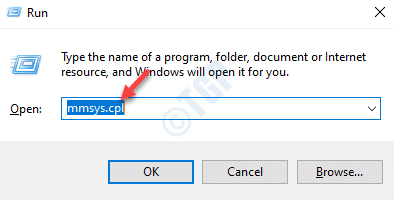
Langkah 3: Seterusnya, di Bunyi tetingkap, di bawah Main balik tab, pergi ke Pembesar suara/fon kepala.
Sekarang, klik pada Sifat butang di bahagian bawah kanan.
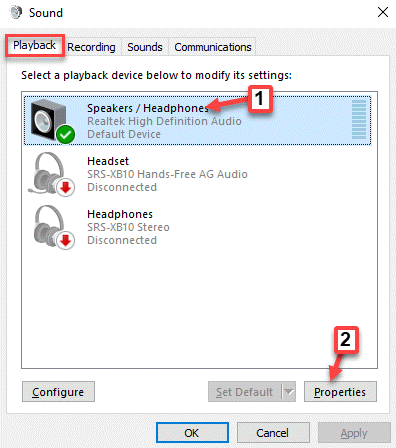
Langkah 4: Di dalam Sifat penceramah/fon kepala tetingkap yang dibuka, pergi ke Tahap tab.
Di sini, pergi ke Pembesar suara/fon kepala medan dan klik pada Seimbang butang.
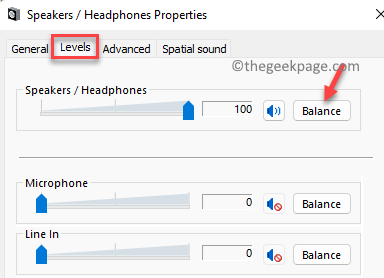
Langkah 5: Sekarang, dalam keadaan kecil Seimbang tetingkap yang dibuka, laraskan Kiri (L) dan Betul (r) Tetapan kelantangan mengikut keperluan anda.
Tekan okey Untuk menyelamatkan perubahan.
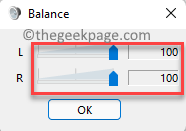
Langkah 6: Akhirnya, di Tahap seksyen di bawah Sifat penceramah/fon kepala tetingkap, tekan Memohon Dan kemudian okey untuk menerapkan perubahan dan keluar.
Sekarang, cuba periksa Dibiarkan dan Betul Suara audio pada PC Windows 11 anda dan ia mesti berfungsi dengan baik sekarang.
- « Cara mencetak e -mel dari Outlook atau Outlook.com
- Cara Memperbaiki Zoom Terus Menghancurkan Isu di Windows 11, 10 »

